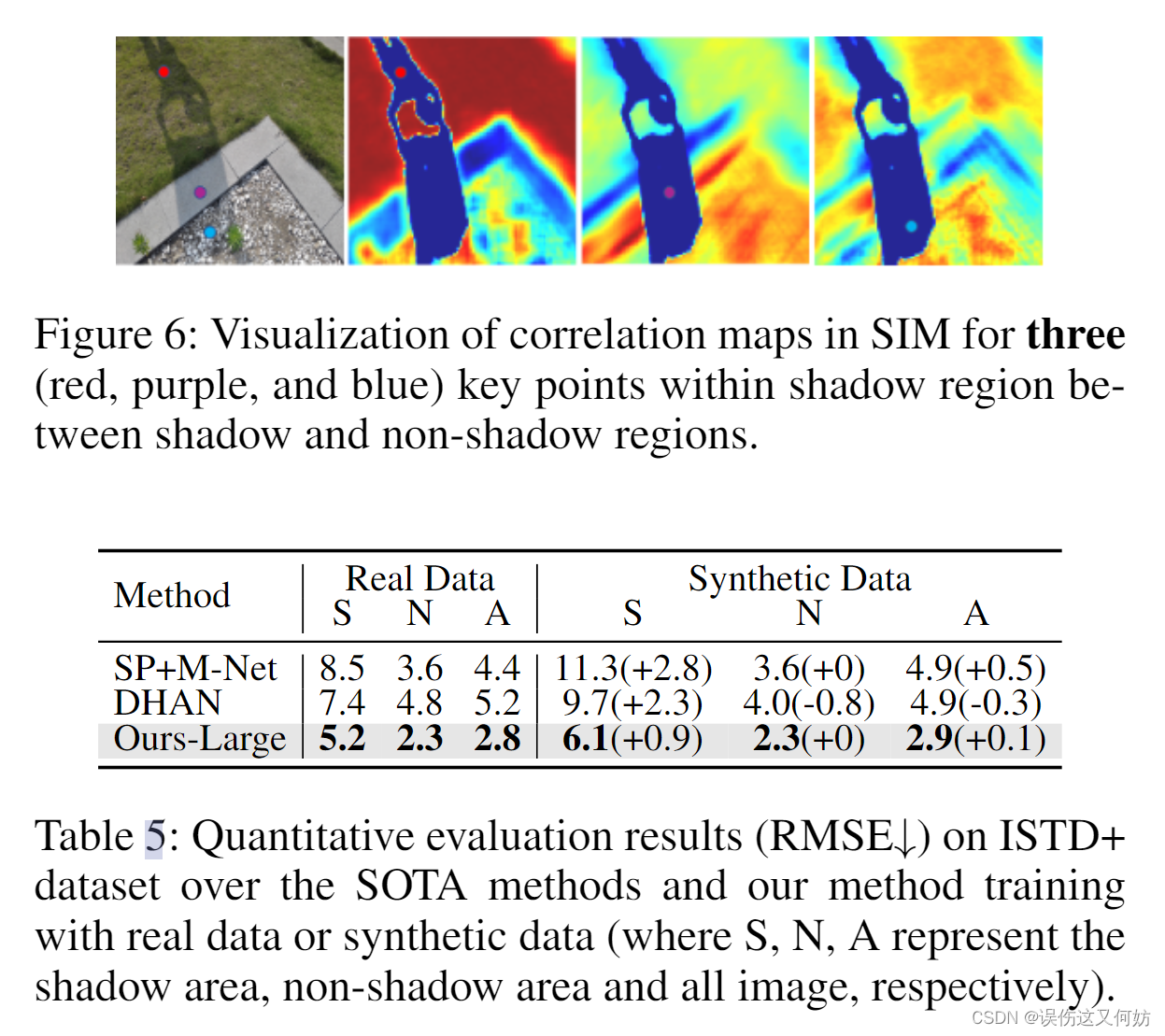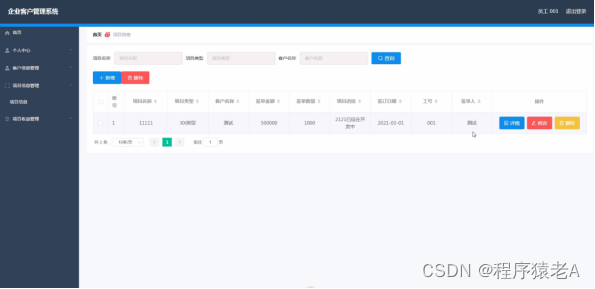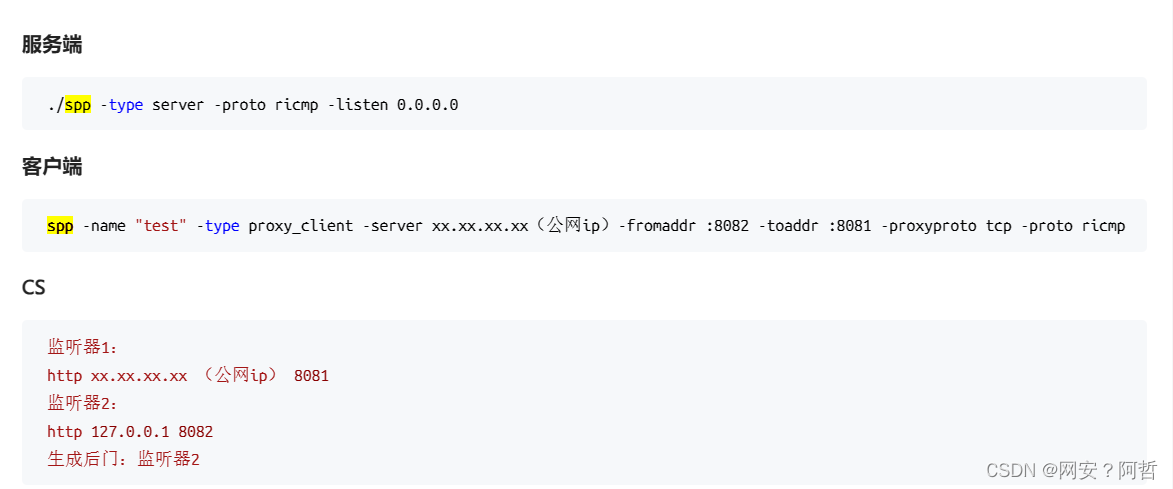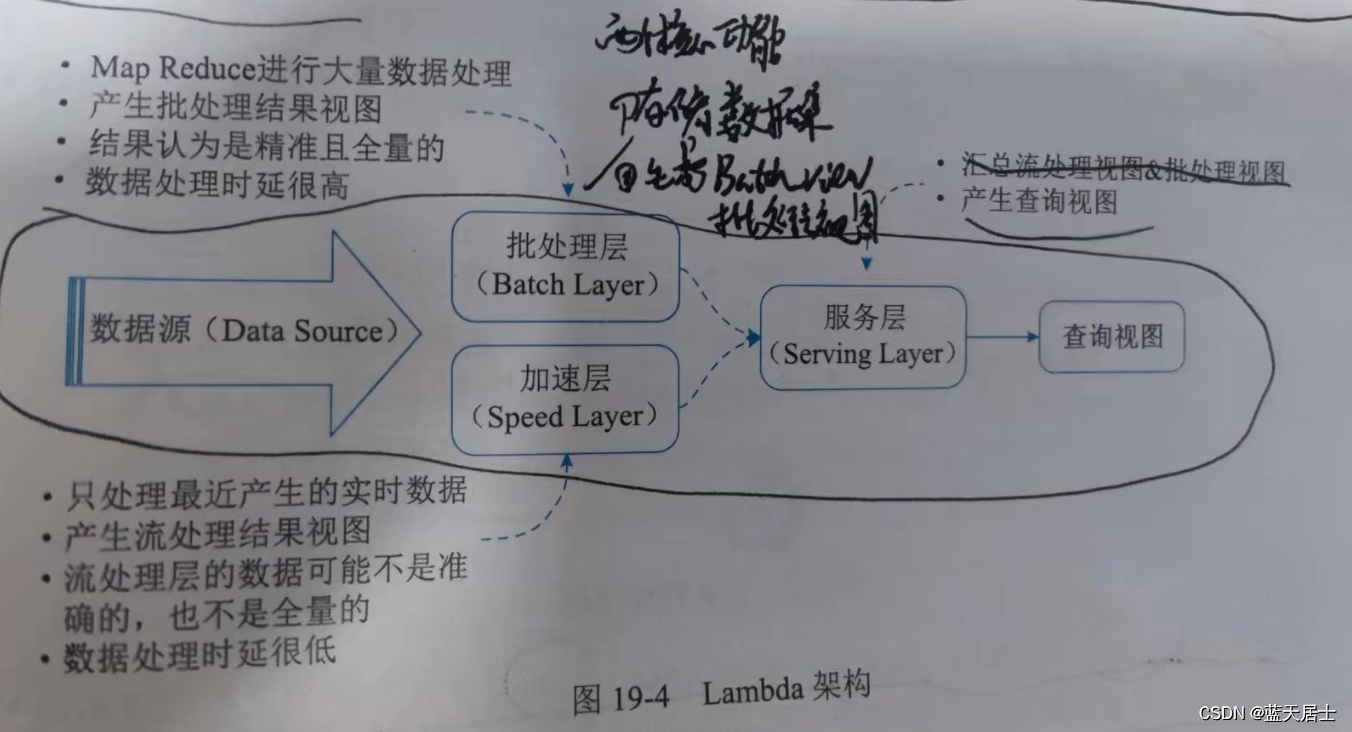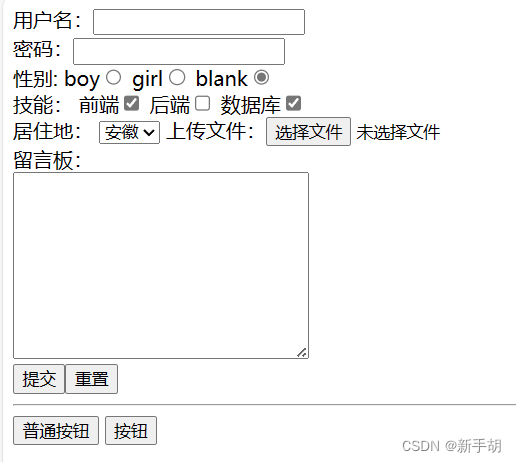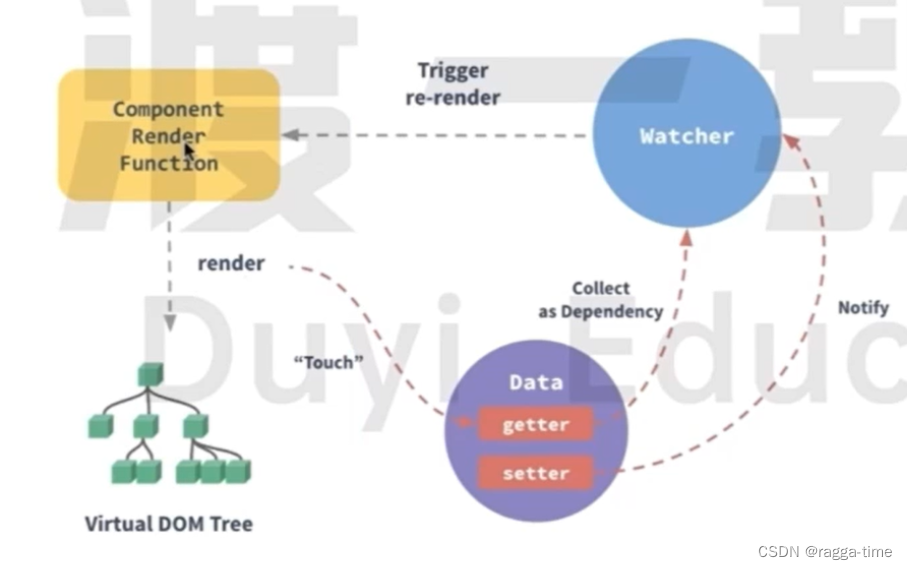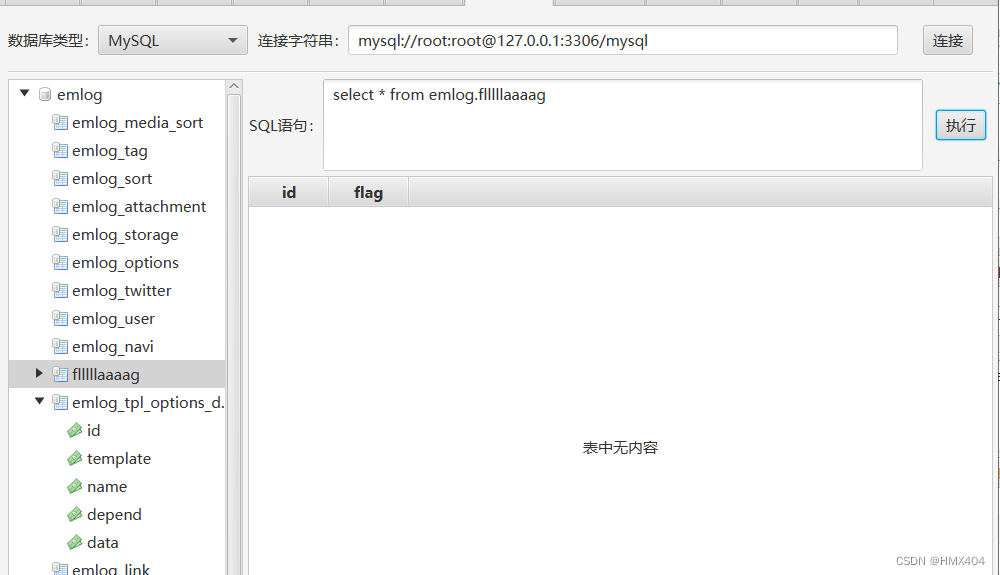作者介绍:本人笔名姑苏老陈,从事JAVA开发工作十多年了,带过刚毕业的实习生,也带过技术团队。最近有个朋友的表弟,马上要大学毕业了,想从事JAVA开发工作,但不知道从何处入手。于是,产生了写一个博客专栏想法,介绍当前互联网企业JAVA项目开发如何快速入门。
本文收录于《30天企业JAVA项目开发实战入门》专栏,该专栏内容以当前互联网软件企业中的项目实战为线索,介绍企业JAVA项目开发中涉及到的开发流程、技术、工具、规范要求等等。帮助想从事JAVA开发的大学生或新人,更快、更好的入门JAVA后端开发工作。
文章目录
- 一、前言
- 二、下载&安装
- 三、验证
- 四、总结
一、前言
本文介绍在Linux环境下使用Docker方式如何安装Redis服务器。
-
Redis 是什么?
Redis 是完全开源的,遵守 BSD 协议,是一个高性能的 key-value 非关系型数据库;
Redis 的特点:
- 性能极高 – Redis读的速度能达到110000次/s,写的速度能达到81000次/s ;
- 丰富的数据类型 – Redis支持二进制案例的 Strings, Lists, Hashes, Sets 及 Ordered Sets 数据类型操作;
- 原子 – Redis的所有操作都是原子性的,意思就是要么成功执行要么失败完全不执行。单个操作是原子性的。多个操作也支持事务,即原子性,通过MULTI和EXEC指令包起来;
- 丰富的特性 – Redis还支持 publish/subscribe, 通知, key 过期等等特性;
- 支持数据的持久化,可以将内存中的数据保存在磁盘中,重启的时候可以再次加载进行使用;
- 支持数据的备份,即master-slave模式的数据备份;
一般,在项目中,会使用Redis数据库,做为高性能缓存数据库。
Redis 官网地址:https://redis.io/

二、下载&安装
环境要求:CentOS7.9 64位,Redis 4.0.1
首先,从官方Docker镜像仓库中,下载Redis 的镜像安装包;
官方Docker仓库地址:https://hub.docker.com/_/redis

这里选择下载Redis 4.0.1版本镜像安装包;
docker pull redis:4.0.1
之后,新增一个目录,用于存储 redis 的持久化数据;
mkdir -p /usr/local/redis/data
之后,另外新增一个目录,用于存储 redis 的配置文件;
mkdir -p /usr/local/redis/conf
之后,修改redis配置文件,设置访问密码和持久化;
vi /usr/local/redis/conf/redis.conf
编辑redis.conf文件,添加如下内容:
#密码
requirepass 123456
#持久化
appendonly yes
之后,启动redis容器;
docker run \
--name redis \
-p 6379:6379 \
-v /usr/local/redis/data:/data \
-v /usr/local/redis/conf/redis.conf:/etc/redis/redis.conf \
-d redis:4.0.1 redis-server /etc/redis/redis.conf
命令参数详解如下:
–name redis 给容器起的别名;
-p 6379:6379 将容器的6379端口映射到服务器的6379端口上;
-v /usr/local/redis/data:/data 将容器的数据目录挂着到服务器指定目录下;
-v /usr/local/redis/conf/redis.conf:/etc/redis/redis.conf 将容器的配置目录挂着到服务器指定目录下;
-d redis-server /etc/redis/redis.conf 在容器执行redis-server启动命令、加载配置文件,并且后台运行;
redis:4.0.1 镜像名称加版本号;
之后,查看redis容器的启动状态;
docker ps

如果redis容器状态显示为UP,表示启动成功。
三、验证
redis服务器安装并启动成功后,使用redis客户端工具RDM,进行连接测试。
如图所示,输入名称(自定义)、外网IP、端口号、密码信息,点击测试连接按钮,若提示“连接Redis服务器成功”,则说明redis服务器可以正常访问了。

四、总结
以上介绍了在Linux环境下使用Docker方式如何安装Redis服务器。
通过以上安装过程,发现使用Docker方式安装Redis服务器,比起源码手工编译方式安装,更加简单和方便。所以,这里建议采用Docker方式安装Redis服务器。


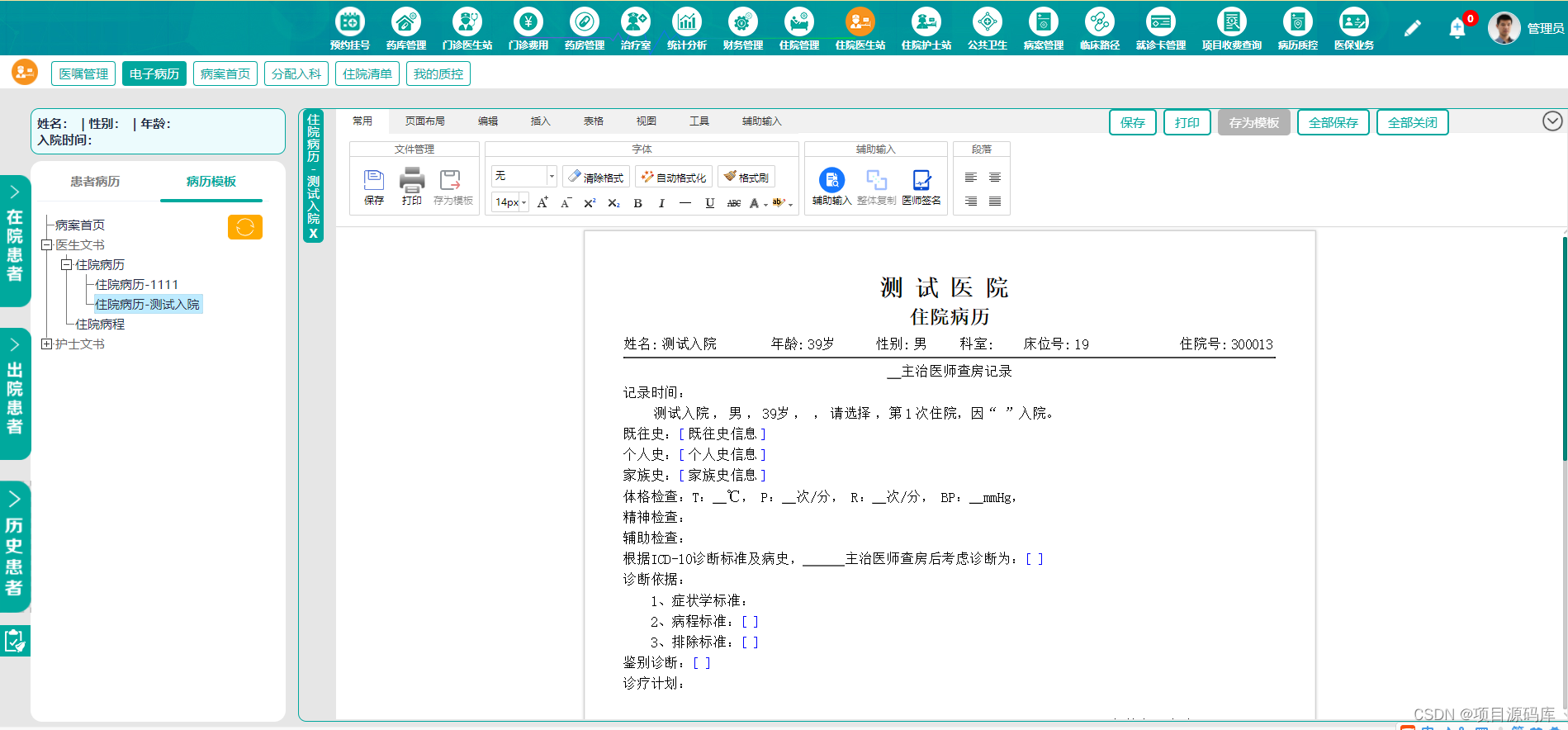
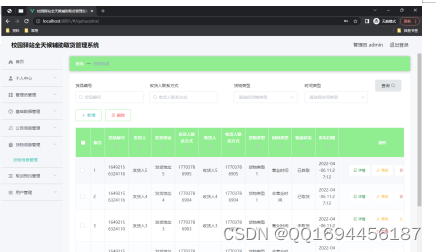


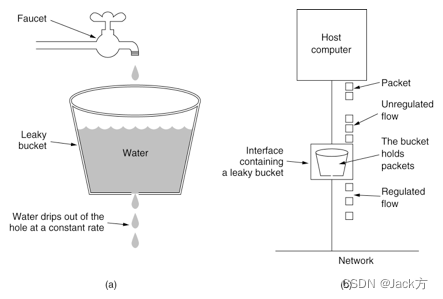
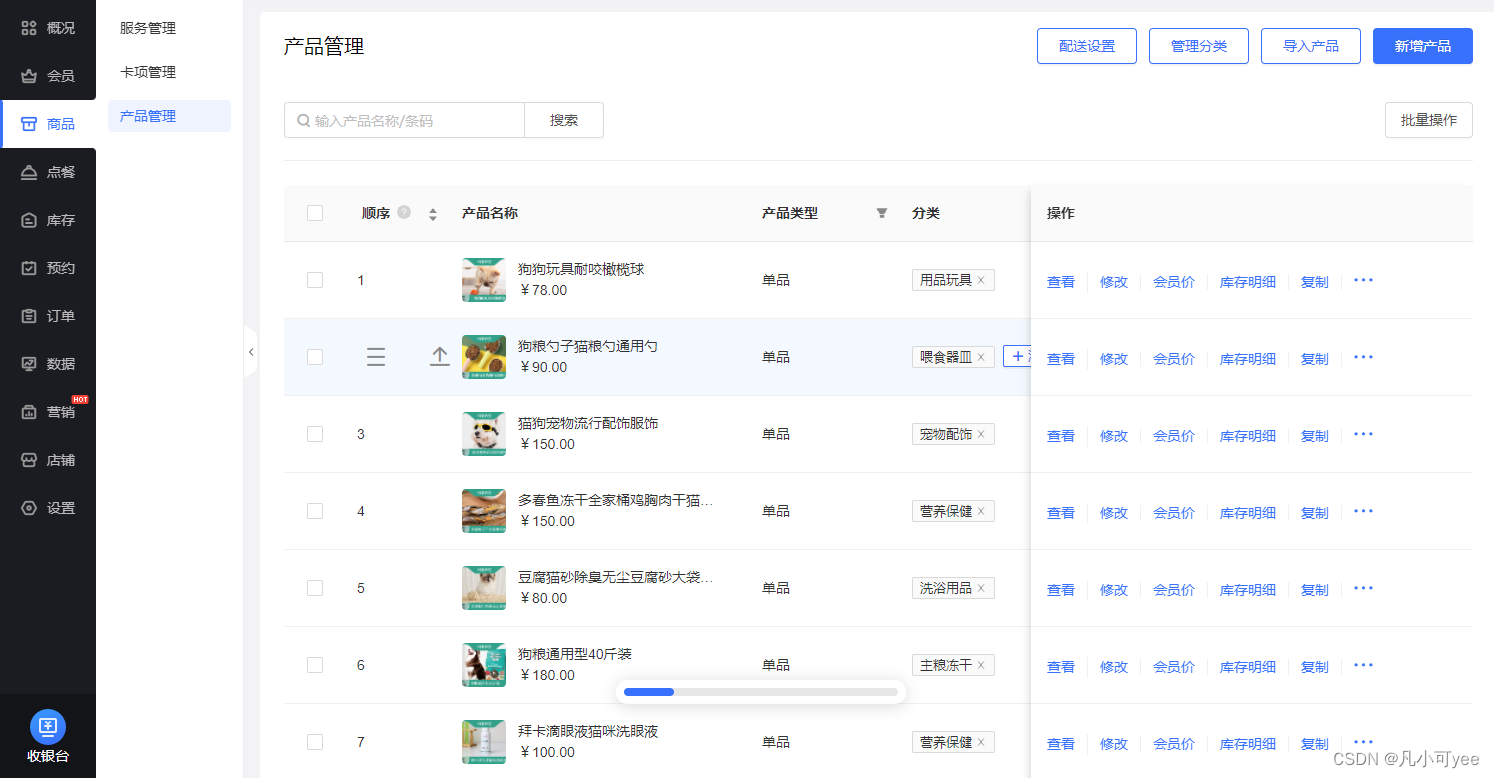
![[spring] Spring Boot REST API - CRUD 操作](https://img-blog.csdnimg.cn/direct/a43ca8b7a0264fd582599bded5a15f22.png)